Trình duyệt Microsoft Edge trong Windows 10 khi ra mắt đã ngay lập tức nhận được nhiều sự quan tâm của cộng đồng mạng. Trong bài viết này chúng tôi sẽ giúp bạn thay đổi công cụ tìm kiếm mặc định thành Google thay cho Bing.
Sau khi người dùng cài Windows 10 sẽ nhận thấy rằng, trình duyệt mặc định của Windows không phải là IE mà là Microsoft Edge, cũng chính vì thế mà công cụ tìm kiếm mặc định là Bing chứ không phải Google
Bing là công cụ tìm kiếm do Microsoft phát triển, chính vì thế cũng dễ hiểu khi họ tích hợp Bing vào trình duyệt Microsoft Edge mới nhất của mình. Nếu thường xuyên sử dụng Google, hãy tham khảo cách đặt tìm kiếm Google trên Microsoft Edge trong Windows 10 để biết thêm chi tiết.
Đặt Google là công cụ tìm kiếm mặc định trên Microsoft Edge trong Windows 10
Tải file cài đặt Windows 10
Bước 1: Đầu tiên bạn mở trang google.com bằng trình duyệt Microsoft Edge trước. Mục đích của việc này là để trình duyệt nhận dạng công cụ tìm kiếm của Google.
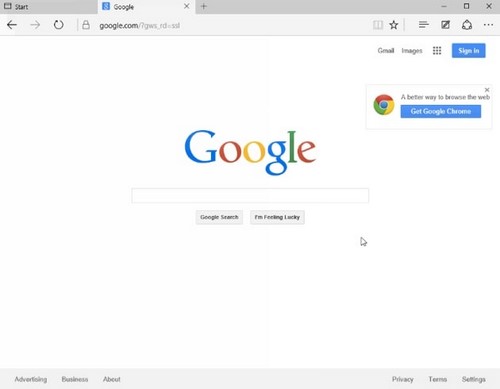
Bước 2: Tiếp đến bạn bấm vào nút 3 chấm góc phải trên cùng trình duyệt rồi chọn Settings.
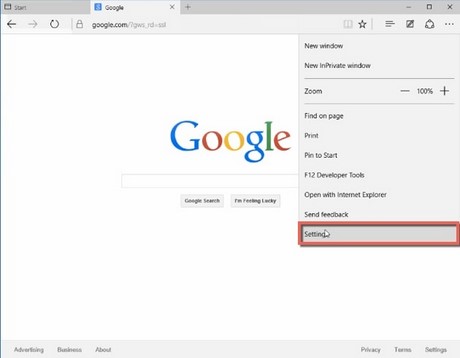
Bước 3: Bạn kéo xuống dưới cùng rồi chọn View advand settings.

Bước 4: Bạn lăn trỏ chuột xuống phía dưới đến mục Search in the address bar with, lúc này hãy thêm công cụ tìm kiếm của Google vào.

Bạn chọn Add as default để hoàn tất.

https://thuthuat.taimienphi.vn/dat-tim-kiem-gogle-tren-microsoft-edge-trong-windows-10-4764n.aspx
Như vậy là Taimienphi.vn vừa giới thiệu tới bạn cách đặt tìm kiếm Google trên Microsoft Edge trong Windows 10. Hiện nay Google vẫn là công cụ tìm kiếm số 1 trên thế giới và Việt Nam, chính vì vậy không ai là không lựa chọn Google thay cho Bing cả. Ngoài ra, các bạn có thể tham khảo cách cài Firefox là trình duyệt mặc định Windows 10 thay vì sử dụng Microsoft Edge